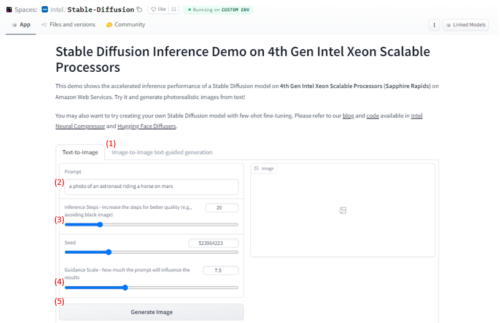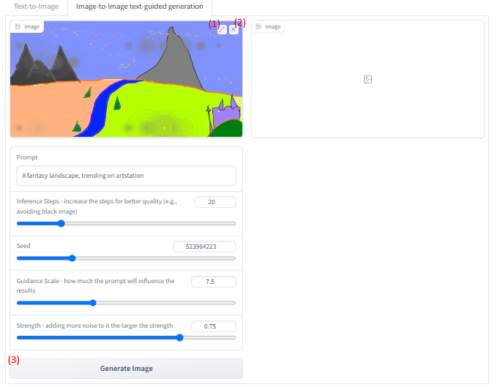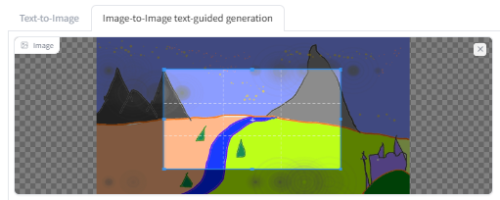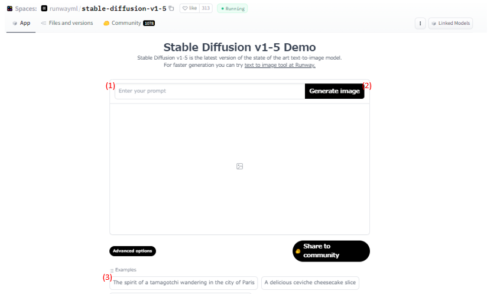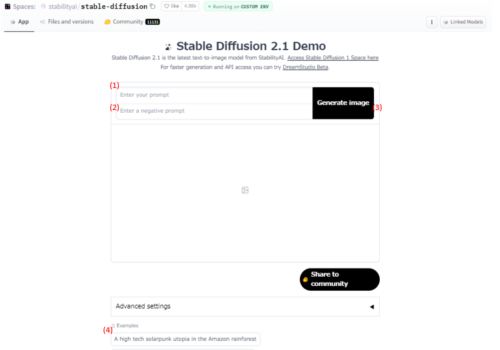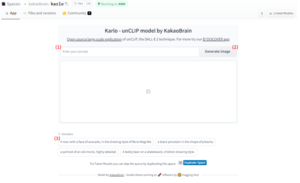1.無料で最新のイラスト生成AIが動かせて割と空いているWebページの一覧まとめ
・無料で最新のイラスト生成AI動かせて割と空いているWebページのご紹介
・一世代前のモデルや大企業によるデモページなので比較的空いていて早く生成可能
・自分専用のページでうごかしたい人はプライベートSpaceやColabの利用を要検討
2.AIで画像を生成できる無料ページの紹介
2023年9月追記)とにかく動かしてみたいかたは「Fooocus:最新のイラスト生成AIを使って無料でSNS用のヘッダーを作成する方法」を読む事をお勧めします。
2023年のWebBigDataの目標は「もっと入門者に優しいサイト構成にする」です。
今の時代に敢えてシンプルなサイト構成にする事はコダワリではあったのですが、大体において題材が非常にニッチであるため、一部の非常に勉強熱心な方は喜んで熟読してくれているようなのですが、一般の人にご意見を伺ったところ「記事タイトルからも画像からも何のサイトかさっぱりわかりません」と大変ごもっともなご指摘をいただき、コダワリというよりは手抜きとして見られてしまうのかな、と思って少しだけ、ほんの少しだけ、わずかに反省した次第です。
そのため、トップページのデザインやカテゴリ分類を修正しつつ、より初心者向けの優しい「これからイラスト生成AIを始めてみたい方向けの入門記事」を書いてみたものの、具体的なページへのリンクを張らずに「Stable diffusionのキーワードで検索してみましょう」とやってしまったので、読み返してみて反省し、私自身がチェックして比較的使いやすいと思ったページ(huggingface社のSpace)を具体的に詳しく紹介してみる事にしました。
現時点で比較的空いているページを探したので、1つを除いて手早く試せると思います。
それでは、以下で4モデルをご紹介です。
1.Stable Diffusion 1.4
Stable Diffusion Inference Demo on 4th Gen Intel Xeon Scalable Processors
Stable Diffusion 1.4は一番長い間使われていたモデルで定評がありますが、最新ではなくなったため、比較的本ページは空いています。
そして、CPUで有名なIntel社が第四世代Xeonのデモ目的で提供しているページであるため、CPUでこんなに早くStable Diffusionを実行できるのか!と驚きの速さです。
更には
1.文章から画像を生成するText-to-Image
2.Imageを文章に基づいて修正するImage-to-text-guided generation
の2つの使い方が試せるため、初心者の方にオススメです。
1.Text-to-Imageの使い方
いわゆる、AIに文章に基づいたイラストを描いて貰う機能です。
(1)このタブを押すと「Image-to-text-guided generation」用のページに変化します。
(2)ここにプロンプトを英語で入力します。プロンプトについて詳しくお知りになりたい方は「Stable Diffusion本家サイトに掲載されているプロンプトガイド」を参照してください。
(3)慣れないうちは変更不要です。Inference Stepsとは「どれだけ詳細にイラストを描き込むか?」を制御する値です。多いとより精緻にしようとしますが、その分、時間がかかります。
(4)慣れないうちは変更不要です。seedについて詳しくお知りになりたい方は「stable diffusionに同じ絵を描いて貰うためにはどうすれば良いか?」を参照してください。
(5)慣れないうちは変更不要です。Guidance Scaleとは「どれだけプロンプトの指示にイラストを寄せるか?」であり、多いとよりプロンプトの指示に寄せようとしますが、そもそも指示を正確に伝えきれていない事の方が多いです。
2.Image-to-text-guided generationの使い方
アップロードしたイラストを文章に基づいてAIに修正して描いて貰う機能です。
(1)このボタンを押すと以下の画面になり、アップロードしたイラスト内のどの部分を修正対象にするか選択する事ができます。
(2)このボタンを押すと初めから設置されている画像が消えるため、ご自分が所有する好きな画像をアップロードする事ができます。
(3)このボタンを押すとプロンプトに基づいてイラストを変換します。その他の項目はText-to-Imageと同じです。
2.Stable Diffusion 1.5
Stable Diffusion 1.5はversion 1系列では最新のモデルです。現在はStable Diffusion 2.1というversion 2系列のモデルが出ていますが、version 2系列は1系列より学習用画像を絞ったために1系列の方を好む人も少なくないです。
本ページはStable Diffusion 1.5の提供元であるrunwayml社がデモ目的で提供しているページであるため、グレードの高いGPUを使っているのか、比較的早く実行できます。
(1)ここにプロンプトを英語で入力します。
(2)ボタンを押すとイラストが生成されます。
(3)下部のボタンにはサンプルプロンプトが用意されているためプロンプトが思いつかない場合は押してみましょう。
3.Stable Diffusion 2.1
Stable Diffusion 2.1はversion 2系列の最新のモデルです。
本ページはStable Diffusion 2.1の提供元であるstabilityai社がデモ目的で提供しているページですが、最新のモデルを使いたいという人は多いのか、本ページは残念ながら混んでいてイラストを生成するまでに時間がかかるケースが多いです。
どうしても2.1を使ってみたい場合は、空いてる時間帯を探すか、huggingfaceでアカウントを登録して、自分用にプライベートでSpaceを複製するか、以下のColabにチャレンジしてみてください。
(1)ここにプロンプトを英語で入力します。
(2)ここにネガティブプロンプトを英語で入力します。
ネガティブプロンプトとは書いて欲しくないものであり、例えば写真画質のイラストが欲しい場合は「catoon」と入力します。catoonとは漫画やアニメを意味する英単語です。
(3)ボタンを押すとイラストが生成されます。
(4)下部のボタンにはサンプルプロンプトが用意されているためプロンプトが思いつかない場合は押してみましょう。
4.Karlo
Karlo – unCLIP model by KakaoBrain
Karloは、Stable Diffusionより前から存在する、画像生成AIの元祖であるDALL·E 2をオープンソースとして再実装したモデルで、Stable Diffusion 2.1より更に新しいモデルです。
こちらも提供元であるKakaoBrainが提供しているページであるためと、まだあまり有名でないのか比較的空いており、割と早く試す事ができます。
(1)ここにプロンプトを英語で入力します。
(2)ボタンを押すとイラストが生成されます。
(3)下部のボタンにはサンプルプロンプトが用意されているためプロンプトが思いつかない場合は押してみましょう。